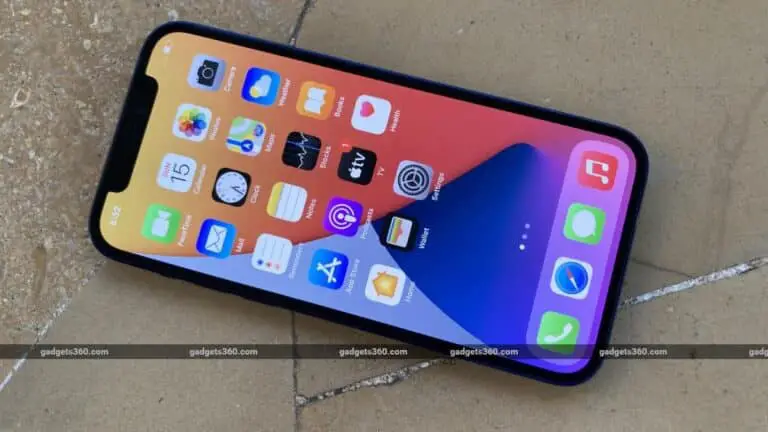[Λειτουργεί] 9 τρόποι για να διορθώσετε το σφάλμα αποτυχημένης κλήσης iPhone
Το iPhone σας λέει συνέχεια "Η κλήση απέτυχε" κάθε φορά που προσπαθείτε να καλέσετε κάποιον; Είναι ένα ευρέως διαδεδομένο ζήτημα στο οποίο αρκετοί χρήστες έχουν αντιμετωπίσει προβλήματα αποτυχίας κλήσεων στο iPhone τους. Και αφού είστε εδώ, το πιθανότερο είναι ότι και εσείς αντιμετωπίζετε το πρόβλημα στο iPhone σας. Αν ναι, μην ανησυχείτε. Εδώ είναι εννέα γρήγοροι τρόποι για να διορθώστε το σφάλμα αποτυχίας κλήσης iPhone.
Σφάλμα αποτυχημένης κλήσης στο iPhone; Εδώ είναι η επιδιόρθωση
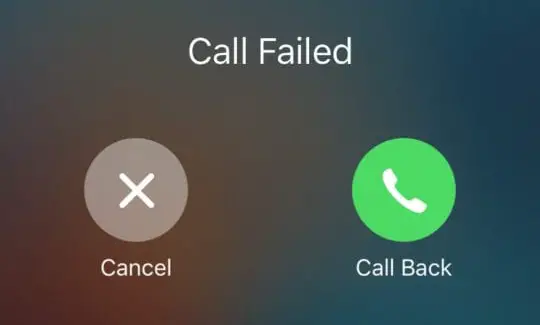
Τώρα, πολλοί από εσάς ίσως αναρωτιέστε ποιος είναι ο πραγματικός λόγος για την αποτυχία κλήσης iPhone; Λοιπόν, δεν υπάρχει συγκεκριμένος λόγος για αυτό το πρόβλημα. Αυτό μπορεί να οφείλεται σε ελαττωματικό δίκτυο, ζητήματα παρόχου, προβλήματα λογισμικού κ.λπ. Ακολουθούν δέκα τρόποι για να διορθώσετε προβλήματα αποτυχίας κλήσεων στο iPhone σας με iOS 14 ή παλαιότερη έκδοση.
Βήματα για τη διόρθωση του ζητήματος "Αποτυχία κλήσης" σε οποιοδήποτε iPhone
1. Ελέγξτε την κάλυψη δικτύου
Ένας από τους πιο συνηθισμένους λόγους για την αποτυχία κλήσης iPhone είναι η κακή λήψη. Ελέγξτε λοιπόν εάν η περιοχή σας έχει κακό σήμα δικτύου και αν το πρόβλημα παρουσιάζεται μόνο όταν βρίσκεστε σε μια συγκεκριμένη περιοχή. Αν ναι, το πρόβλημα σχετίζεται με το δίκτυο και δεν μπορείτε να κάνετε πολλά για αυτό.
Εάν η κλήση αποσυνδεθεί αυτόματα μεταξύ των δύο, ακολουθούμενη από το μήνυμα "Η κλήση απέτυχε", αυτό πιθανότατα οφείλεται σε κακό σήμα δικτύου σε κάθε άκρο.
2. Μετάβαση σε λειτουργία πτήσης
Εάν βλέπετε συνεχώς την προτροπή "Αποτυχία κλήσης" όταν προσπαθείτε να πραγματοποιήσετε μια κλήση, ενεργοποιήστε τη λειτουργία πτήσης και, στη συνέχεια, απενεργοποιήστε την μετά από μερικά δευτερόλεπτα. Θα πρέπει τώρα να μπορείτε να πραγματοποιείτε κλήσεις χωρίς κανένα πρόβλημα.
Μπορείτε να ενεργοποιήσετε το Λειτουργία πτήσης πατώντας το εικονίδιο αεροπλάνο στην επάνω αριστερή γωνία του Κέντρου Ελέγχου. Εναλλακτικά, μπορεί επίσης να έχει κλίση ρυθμίσεις. Βοηθά επίσης εάν βρίσκεστε σε κακή περιοχή δικτύου.
3. Επανεκκινήστε το iPhone σας
 Μια γρήγορη επανεκκίνηση μπορεί να διορθώσει τα περισσότερα προσωρινά προβλήματα και σφάλματα στο τηλέφωνό σας. Επομένως, κρατήστε πατημένο το πλήκτρο λειτουργίας και σύρετε το εικονίδιο λειτουργίας προς τα δεξιά για να απενεργοποιήσετε το iPhone σας. Στη συνέχεια, πατήστε παρατεταμένα το πλήκτρο λειτουργίας για να το ενεργοποιήσετε ξανά.
Μια γρήγορη επανεκκίνηση μπορεί να διορθώσει τα περισσότερα προσωρινά προβλήματα και σφάλματα στο τηλέφωνό σας. Επομένως, κρατήστε πατημένο το πλήκτρο λειτουργίας και σύρετε το εικονίδιο λειτουργίας προς τα δεξιά για να απενεργοποιήσετε το iPhone σας. Στη συνέχεια, πατήστε παρατεταμένα το πλήκτρο λειτουργίας για να το ενεργοποιήσετε ξανά.
Τώρα ελέγξτε αν μπορείτε να πραγματοποιήσετε κλήσεις. Διαφορετικά, συνεχίστε με τα άλλα βήματα παρακάτω.
4. Πληκτρολογήστε * # 31 # (Εμφάνιση αριθμού)
Ανοίξτε το πρόγραμμα κλήσης στο iPhone σας και καλέστε * # είκοσι ένα #. Είναι ένας κωδικός κρυμμένος στο iOS για να απενεργοποιήσετε την εξερχόμενη ανωνυμία σας. Μπορείτε να το καλέσετε για να ελέγξετε εάν κατά λάθος ρυθμίσατε τον αριθμό σας για απόκρυψη, κάτι που με τη σειρά του θα μπορούσε να είναι η αιτία του προβλήματος αποτυχίας κλήσης.
5. Αφαιρέστε και τοποθετήστε ξανά την κάρτα SIM

Η αφαίρεση και η επανατοποθέτηση της κάρτας SIM θα δώσει στο iPhone σας μια νέα αρχή και θα διορθώσει όλα τα προβλήματα σύνδεσης δικτύου.
6. Επαναφέρετε τις ρυθμίσεις δικτύου
Η επαναφορά των ρυθμίσεων δικτύου σας μπορεί να σας βοηθήσει να διορθώσετε το σφάλμα "Αποτυχημένη κλήση" στο iPhone σας. Ωστόσο, σημειώστε ότι αυτό θα διαγράψει επίσης όλους τους αποθηκευμένους κωδικούς πρόσβασης Wi-Fi και τις ρυθμίσεις VPN.
- ouvert ρυθμίσεις στο iPhone σας.
- Κατευθυνθείτε προς Γενικός > Réinitialiser.
- Εδώ κάντε κλικ στο Επαναφέρετε τις ρυθμίσεις δικτύου.
- Εισαγάγετε τον κωδικό πρόσβασης iPhone για να συνεχίσετε.
- βρύση Επαναφέρετε τις ρυθμίσεις δικτύου και πάλι για επιβεβαίωση.
7. Ενημερώστε τις ρυθμίσεις χειριστή
Μια εκκρεμής ενημέρωση της εταιρείας κινητής τηλεφωνίας μπορεί να προκαλέσει προβλήματα με τις κλήσεις στο iPhone σας. Επομένως, ελέγξτε εάν έχετε μια ενημέρωση ρυθμίσεων χειριστή σε εκκρεμότητα και εγκαταστήστε την εάν είναι διαθέσιμη, ως εξής:
- ouvert ρυθμίσεις στο iPhone σας και πατήστε Γενικός.
- Στη συνέχεια πατήστε Σχετικά με.
- Περιμένετε περίπου ένα ή δύο λεπτά.
- Εάν δείτε ένα μήνυμα που λέει Ενημερώστε τις ρυθμίσεις χειριστή, κάντε κλικ στο Εκσυγχρονίζω.
- Περιμένετε να εγκαταστήσει την ενημέρωση ρυθμίσεων χειριστή. Και μετά επανεκκινήστε το iPhone σας.
Τώρα δοκιμάστε να πραγματοποιήσετε μια κλήση για να δείτε εάν αντιμετωπίζετε ξανά το πρόβλημα. Δεν είδατε κάποιο μήνυμα ενημέρωσης; Δεν υπάρχει πιθανή ενημέρωση από την εταιρεία κινητής τηλεφωνίας για το iPhone σας - μπορείτε να παραλείψετε αυτό το βήμα.
8. Ενημερώστε το iOS στην πιο πρόσφατη έκδοση
Ένα σφάλμα στο τρέχον υλικολογισμικό του iPhone σας μπορεί να προκαλέσει προβλήματα αποτυχίας κλήσεων στη συσκευή. Επομένως, ελέγξτε το και ενημερώστε το στην πιο πρόσφατη διαθέσιμη έκδοση iOS, ειδικά εάν εκτελείτε beta ή είστε πολύ παλιός. Για να ελέγξετε για ενημερώσεις:
- ouvert ρυθμίσεις στο iPhone σας.
- Cliquer sur Ρυθμίσεις> Γενικά.
- βρύση Ενημέρωση λογισμικού και κατεβάστε και εγκαταστήστε την ενημέρωση εάν είναι διαθέσιμη.
9. Δεν λειτούργησε τίποτα; Δοκίμασέ το
- Επικοινωνήστε με την εξυπηρέτηση πελατών του χειριστή σας για να μάθετε την πιθανή αιτία αποτυχίας κλήσης.
- Μπορείτε να δοκιμάσετε να χρησιμοποιήσετε την κάρτα SIM με άλλα τηλέφωνα.
- Χρησιμοποιήστε επίσης άλλες κάρτες SIM με το iPhone σας για να δείτε εάν το πρόβλημα είναι με κάρτα SIM, εταιρεία κινητής τηλεφωνίας ή το ίδιο το τηλέφωνό σας.
Εάν αντιμετωπίζετε προβλήματα με την κάρτα SIM, επιλέξτε την αντικατάσταση της κάρτας SIM από το κατάστημα του παρόχου υπηρεσιών στην περιοχή σας. Ωστόσο, εάν πιστεύετε ότι κάτι δεν πάει καλά με το τηλέφωνό σας, επικοινωνήστε με την Υποστήριξη της Apple ή μεταφέρετέ το στο κέντρο εξυπηρέτησης για περαιτέρω αντιμετώπιση προβλημάτων.
Συνιστούμε να επαναφέρετε το iPhone σας μία φορά. Αλλά αυτό μπορεί να μην είναι εφικτό για όλους, καθώς διαγράφει όλα τα δεδομένα.
πακέτο
Αυτές είναι μερικές χρήσιμες λύσεις για τη διόρθωση του σφάλματος αποτυχίας κλήσης iPhone. Δοκιμάστε τους και πείτε μου ποιο σας βοήθησε να απαλλαγείτε από προβλήματα αποτυχίας κλήσεων στο iPhone σας. Και εγώ αντιμετώπισα το πρόβλημα, αλλά ήταν συγκεκριμένο για περιοχές με αδύναμο δίκτυο. Τέλος πάντων, πείτε μου την εμπειρία σας στα σχόλια παρακάτω.
Διαβάστε επίσης: 5 τρόποι για να διορθώσετε το πρόβλημα με τα απεσταλμένα μηνύματα κειμένου της κάρτας SIM στο iPhone
Μερικές άλλες χρήσιμες συμβουλές και κόλπα για εσάς
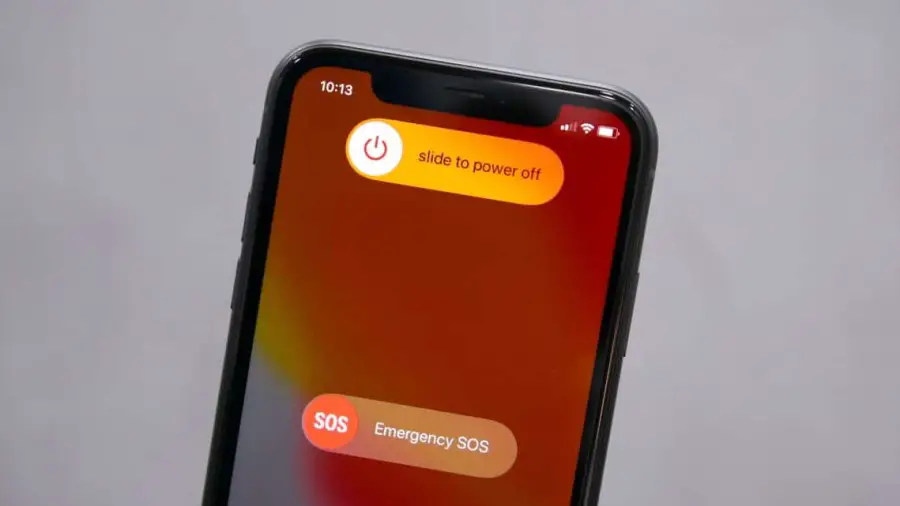 Μια γρήγορη επανεκκίνηση μπορεί να διορθώσει τα περισσότερα προσωρινά προβλήματα και σφάλματα στο τηλέφωνό σας. Επομένως, κρατήστε πατημένο το πλήκτρο λειτουργίας και σύρετε το εικονίδιο λειτουργίας προς τα δεξιά για να απενεργοποιήσετε το iPhone σας. Στη συνέχεια, πατήστε παρατεταμένα το πλήκτρο λειτουργίας για να το ενεργοποιήσετε ξανά.
Μια γρήγορη επανεκκίνηση μπορεί να διορθώσει τα περισσότερα προσωρινά προβλήματα και σφάλματα στο τηλέφωνό σας. Επομένως, κρατήστε πατημένο το πλήκτρο λειτουργίας και σύρετε το εικονίδιο λειτουργίας προς τα δεξιά για να απενεργοποιήσετε το iPhone σας. Στη συνέχεια, πατήστε παρατεταμένα το πλήκτρο λειτουργίας για να το ενεργοποιήσετε ξανά.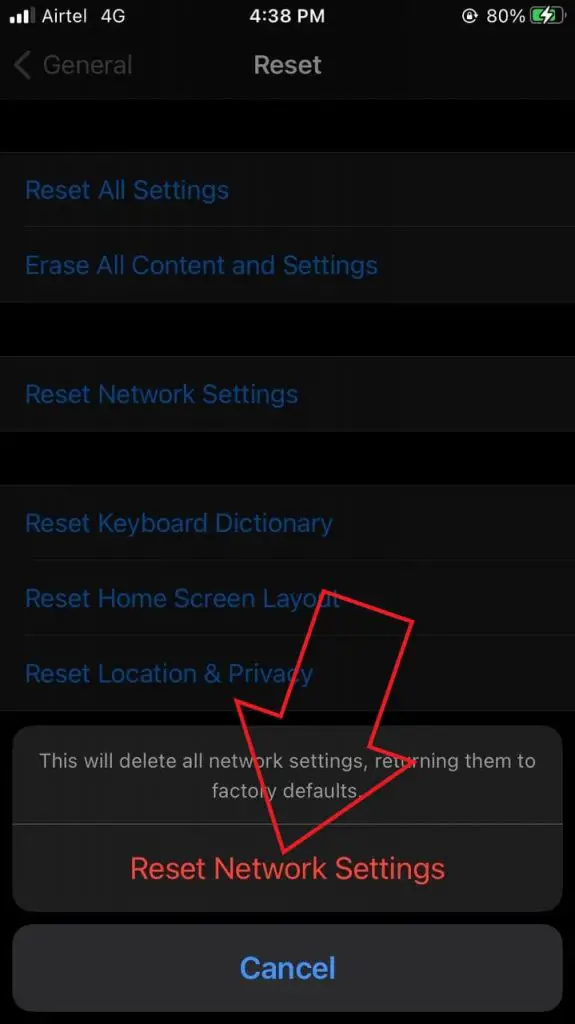
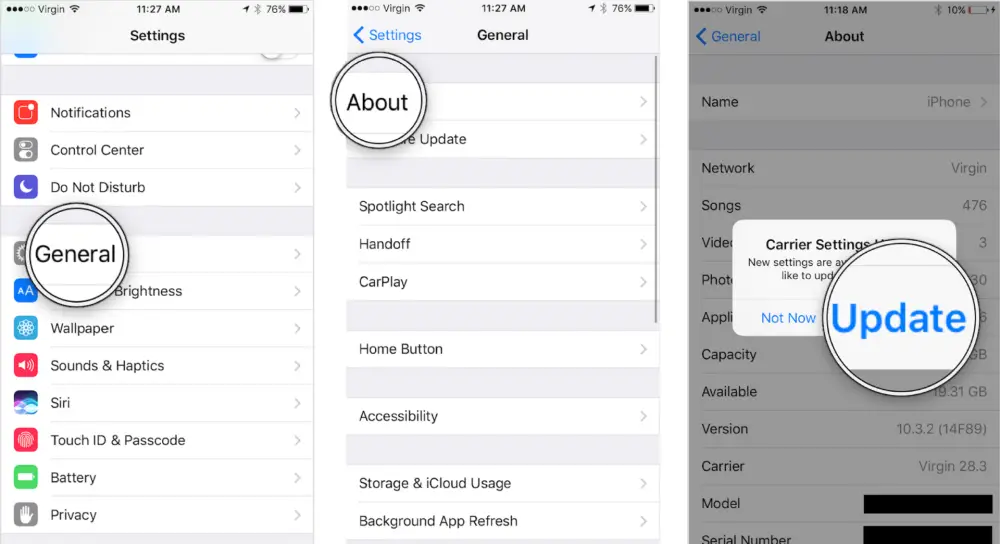

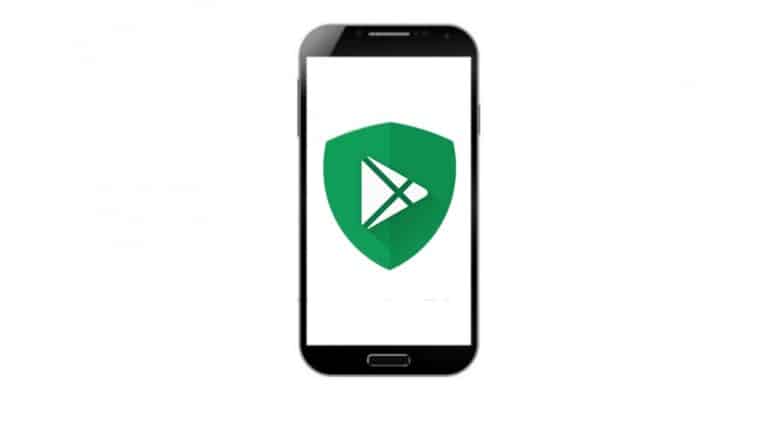
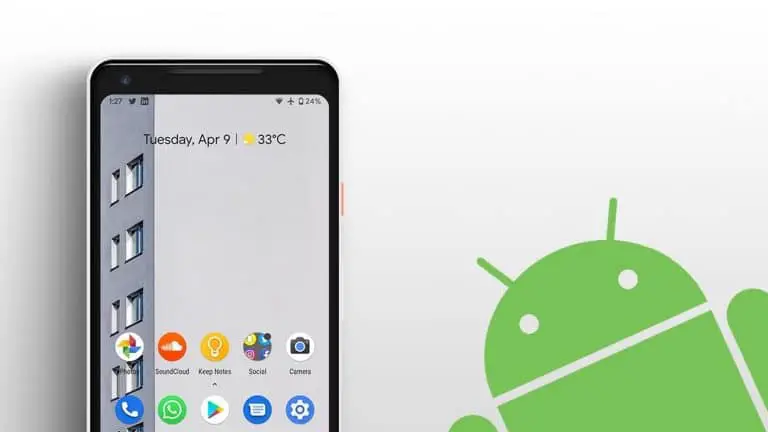
![Πώς να απενεργοποιήσετε τους ήχους πληκτρολογίου κλήσης σε τηλέφωνα OnePlus [Οδηγός]](https://www.neuf.tv/wp-content/uploads/2020/05/How-To-Disable-Dial-Pad-Tones-On-OnePlus-Phones-Guide-2-768x760.jpg)